UCCE環境でのライブデータの設定およびトラブルシューティング
ダウンロード オプション
偏向のない言語
この製品のドキュメントセットは、偏向のない言語を使用するように配慮されています。このドキュメントセットでの偏向のない言語とは、年齢、障害、性別、人種的アイデンティティ、民族的アイデンティティ、性的指向、社会経済的地位、およびインターセクショナリティに基づく差別を意味しない言語として定義されています。製品ソフトウェアのユーザインターフェイスにハードコードされている言語、RFP のドキュメントに基づいて使用されている言語、または参照されているサードパーティ製品で使用されている言語によりドキュメントに例外が存在する場合があります。シスコのインクルーシブ ランゲージの取り組みの詳細は、こちらをご覧ください。
翻訳について
シスコは世界中のユーザにそれぞれの言語でサポート コンテンツを提供するために、機械と人による翻訳を組み合わせて、本ドキュメントを翻訳しています。ただし、最高度の機械翻訳であっても、専門家による翻訳のような正確性は確保されません。シスコは、これら翻訳の正確性について法的責任を負いません。原典である英語版(リンクからアクセス可能)もあわせて参照することを推奨します。
内容
はじめに
このドキュメントでは、Unified Contact Center Enterprise(UCCE)環境でライブデータ(RDB)の問題を設定およびトラブルシューティングするために必要な手順について説明します。
前提条件
要件
次の項目に関する知識があることが推奨されます。
- Cisco Unified Contact Center Enterprise(UCCE)
使用するコンポーネント
このドキュメントの情報は、次のソフトウェアとハードウェアのバージョンに基づいています。
- ICMバージョン:12.6
- Finesseバージョン:12.6
- CUIC/ライブデータバージョン:12.6
このドキュメントの情報は、特定のラボ環境にあるデバイスに基づいて作成されました。このドキュメントで使用するすべてのデバイスは、クリアな(デフォルト)設定で作業を開始しています。本稼働中のネットワークでは、各コマンドによって起こる可能性がある影響を十分確認してください。
背景説明
ライブデータは、リアルタイムイベントをハイアベイラビリティで処理するデータフレームワークで、ライブデータレポートに使用できます。ライブデータは、ペリフェラルゲートウェイとルータからのエージェントおよびコールイベントを継続的に処理します。イベントが発生すると、ライブデータはリアルタイムの更新をUnified Intelligence Centerのレポートクライアントに継続的にプッシュします。PGとルータは、イベントが発生すると、エージェントとコールのイベントをライブデータにプッシュします。ライブデータは、イベントをストリームに継続的に集約して処理し、情報を公開します。CUICは、リアルタイムでイベントを受信し、継続的にライブデータレポートを更新するためにメッセージストリームに登録します。エージェントの状態などの個々の状態値は、発生に応じて更新されます。その他の値(キュー内のコールなど)は、約3秒ごとに更新されます。
Unified CCEでは、ライブデータはCisco音声オペレーティングシステム(VOS)仮想マシン(VM)上に存在します。 ライブデータレポートは、Finesseエージェントデスクトップに埋め込むことができます。
2000エージェントの導入:
- ライブデータサーバは、Cisco Unified Intelligence Center(CUIC)とCisco Identity Service(IdS)を使用してVMにインストールされます
4000以上のエージェントの展開:
- ライブデータサーバは、スタンドアロンVMにインストールされます。
ルータおよびPGでのライブデータ接続の確認
アクティブなライブデータサーバは、ルータおよびすべてのAgent PGへのTIPおよびTOS接続を確立する必要があります。アクティブ状態(スタンバイ)のライブデータサーバは、ルータおよびすべてのAgent PGに対してTOS接続のみを確立する必要があります。
- TIP接続用のRouter/PG Portの形式は、このregexp: 4[0-5]034に従っています(ここでは、CCEのインスタンスが1つしかないことを前提としています。例:40034、41034、42034...)
- TOS接続用のルータ/PGポートの形式は、この正規表現「4[0-5]035」に従っています(ここでは、CCEのインスタンスが1つしかないと想定しています。たとえば、40035、41035、42035...)

注:
- TIP/TOS接続のポートは、PGペア(サイドA/B)が同じサーバにインストールされている順序に基づいて割り当てられます。
- たとえば、最初にインストールされたPGペア(PG1のサイドA/B)には、それぞれTIPベースポート42034と43034が割り当てられます。インストールされている2番目のPGペア(PG2のサイドA/B)には、それぞれポート44034と45034が割り当てられています。TOSポートにも同じ割り当てが適用されます。
- TIPおよびTOSポートは、インスタンス番号によって異なる場合があります。詳細については、『Port Utilization Guide for Cisco Unified Contact Center Solutions』を参照してください。
ライブデータサーバフェールオーバー
ライブデータサーバは、コールドアクティブまたはスタンバイモードで動作します。常に1つのライブデータサーバのみがアクティブになります。もう一方のライブデータサーバはスタンバイです。スタンバイライブデータサーバは、アクティブサーバのステータスを常に監視します。アクティブサーバに障害が発生すると、スタンバイサーバが引き継いでアクティブになります。障害が発生したサーバは、サービスの準備が整うとスタンバイサーバになります。
TIPフェールオーバー
ライブデータは、TIPトランスポートプロトコルを使用してルータおよびPGサーバと通信します。アクティブなライブデータサーバは、ルータとPGの両側へのTIP接続を確立します。スタンバイライブデータサーバはTIP接続を確立しません。サイドAまたはサイドBへのTIP接続が一度に1つだけアクティブになります。アクティブなTIP接続に障害が発生すると、アクティブなライブデータサーバがアイドル状態のTIP接続に回復します。
SocketIOフェールオーバー
SocketIOクライアントは、ライブデータレポートイベントストリーム(SocketIOストリーム)を受信するためにライブデータサーバのいずれかの側に接続します。 Unified Intelligence Center(UIC)クライアントは、SocketIOクライアントの一例です。スタンバイライブデータサーバは、アクティブサーバからのプロキシによってSocketIOストリームも生成します。SocketIOクライアントのハートビートが失われると、SocketIO接続に障害が発生します。その後、SocketIOクライアントは他のライブデータサーバにフェールオーバーします。

注:前述のいずれかの理由でライブデータフェールオーバーが発生し、スタンバイライブデータサーバがアクティブサーバとして引き継がれると、既存のライブデータレポートとレポートメトリックがリセットされます。
設定前のチェック
ライブデータを展開する前に、次のチェックを実行します。
チェック 1
ICMサーバで、nslookupコマンドを使用して、ライブデータパブリッシャとサブスクライバのDNS前方参照と逆引き参照を確認します。
nslookup
nslookup
チェック 2
ライブデータサーバのCLIから、ルータとPGの正引きおよび逆引きDNSルックアップを確認します(A側とB側をチェックします)。
utils network host
<FQDN>をルータまたはPGのパブリックFQDNに置き換えます
utils network host
<IP>をRouter/PGのパブリックIPアドレスに置き換えます(A側とB側の両方についてチェックを実行)
チェック 3
CCE環境のNTP設定と要件を確認します。 『CCEソリューション設計ガイド』の「NTPと時刻の同期」セクションを参照してください。
チェック 4
CCEソリューション設計ガイドに従って、設定の制限に従っていることを確認します。
- エージェントおよびスーパーバイザの制限。PGごとの設定済みエージェント、チームごとのエージェント、エージェントの数などはスキルグループです。詳細については、『CCEソリューション設計ガイド』を参照してください。

注:
- 設計ガイドに従ってライブデータサーバが導入されていない場合(共存vsスタンドアロン)、または設定制限を超えている場合、ライブデータサービスはアウトオブサービスのままになる可能性があります。
- ライブデータサービスの問題を回避するために、ライブデータサーバのバージョンをその展開の正確なICMバージョンと一致させることを推奨します。
チェック 5
UCCE導入でのライブデータの証明書交換。

注:CA署名付き証明書がCCEの導入環境(ICM、Finesse、CUIC、LD、およびIdS)で(同じ認証局によって署名された)使用されている場合、このチェックはスキップできます。
自己署名証明書を使用する場合:
2000エージェントの導入:
- CUIC-LD-IdSパブリッシャおよびサブスクライバサーバからのtomcat証明書がtomcat-trustとしてFinesseパブリッシャにアップロードされていることを確認します。
- Finesseパブリッシャおよびサブスクライバサーバからのtomcat証明書がtomcat-trustとしてCUIC-LD-IdSパブリッシャサーバにアップロードされていることを確認します。
- CUIC-LD-IdSパブリッシャおよびサブスクライバサーバからのtomcat証明書がすべてのAWサーバにアップロードされていることを確認します。
4000および12000エージェントの導入:
- Live Data Publisherおよびサブスクライバサーバからのtomcat証明書がCUICパブリッシャおよびFinesseパブリッシャにtomcat-trustとしてアップロードされていることを確認します。
- CUICパブリッシャおよびサブスクライバサーバからのtomcat証明書がLive Data PublisherおよびFinesse Publisherにtomcat-trustとしてアップロードされていることを確認します。
- Finesseパブリッシャおよびサブスクライバサーバからのtomcat証明書がCUICパブリッシャおよびLive Data Publisherにtomcat-trustとしてアップロードされていることを確認します。
- すべてのCUIC、Live Data、およびFinesseサーバからのtomcat証明書がすべてのAWサーバにアップロードされていることを確認します。
- AWサーバのIIS証明書がLive Data Publisherサーバにtomcat-trustとしてアップロードされていることを確認します。

注:
- tomcat-trustとしてパブリッシャサーバにアップロードされた証明書は、同じクラスタ内のサブスクライバノードに複製されます。
- 証明書をVOSサーバにアップロードする場合、CLIコマンドutils system restartを使用してサーバを完全に再起動し、新しくアップロードした証明書をそのサーバで有効にする必要があります。
- AWサーバの場合、新しくアップロードした証明書をAWサーバで有効にするには、Apache Tomcatサービスを再起動する必要があります。
チェック 6
すべてのライブデータ設定コマンドに完全修飾ドメイン名(FQDN)を使用する必要があります。ライブデータの構成時にIPアドレスを使用すると、ライブデータサービスで問題が発生する可能性があります。
チェック 7
a.すべてのライブデータセットコマンドで、コピーアンドペーストの代わりにパスワードを手動で入力します。
b.ライブデータインストールCLIコマンドでサポートされる文字セット
CLIを使用する場合(ライブデータ専用ではない)、単純な英数字[0 ~ 9] [A ~ Z] [a ~ z]と次の文字を使用できます。
- になります。" (ドット)
- 「!」(感嘆符)
- 「@」(アットマーク)
- 「#」(番号記号)
- 「$」 (ドル)
- 「%」(パーセント)
- “^" (キャレット)
- “*” (アスタリスク)
- 「_」(アンダースコア)
- 「+」(プラス記号)
- "=" (等号)
- 「~」 (ティルダ)
- 「:」(コロン)
- 「(」および「)」(括弧を開いて閉じる)
- 「{」と「}」(角カッコを開いて閉じる)
- 「[」および「]」(角カッコを開閉)
- スペースは入力区切り文字として使用されます。ほとんどの特殊文字は、Cisco Voice Operating System(VOS)コマンドコンソールに固有の意味を持ちます(たとえば、「\」、「|」など)。 標準ASCII以外の文字はほとんど無視されます。
UCCE導入のためのライブデータの設定手順
手順 1
CCE AdministrationのInfrastructure > Deployment Settings(https://<AW-Server>/cceadmin)で、正しい導入タイプが設定されていることを確認します。
手順 2
CCEインベントリにサーバを追加します。
2000エージェントの導入では、CUIC-LD-IdS Publisherオプションを選択して、共存するCUIC-LD-IdSクラスタを追加します。
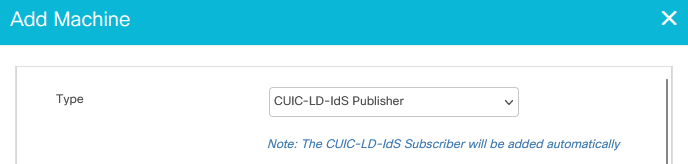
4000以降のエージェントの展開では、Unified Intelligence Center(UIC)Publisherオプションを選択して、スタンドアロンCUICクラスタを追加します。
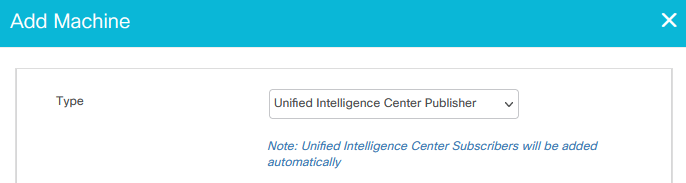

注:4000以降のエージェント導入では、set live-data machine-servicesコマンドを使用してライブデータサーバをインベントリに追加します。
手順 3
ライブデータのレポート間隔を分単位で設定するには、set live-data reporting-interval <reporting-interval-in-minutes>コマンドを使用します。
- 有効な間隔は、5(デフォルト)、10、15、30、および60です。
- この値を変更した場合は、ライブデータクラスタを再起動する必要があります。
現在のレポート間隔設定を表示するには、show live-data reporting-intervalコマンドを使用します。
手順 4
ライブデータを使用できるようにAW DBでSQLユーザを設定します。
プライマリおよびセカンダリAW DBサーバで、SQL Server Management Studio(SSMS)を起動します。
- awdbデータベースの「ユーザーマッピング」設定で、データベースロールメンバーシップのdb_datareaderとdb_datawriterでユーザーを作成します。
- デフォルトでは、データベースロールのpublicがチェックされます。このロールは、CUIC、Finesse、およびライブデータユーザに必要です。
手順 5
ライブデータを操作するように構成されたSQLユーザーに対してSQLクエリを実行します。
USE master
GO
GRANT CONTROL ON CERTIFICATE :: UCCESymmetricKeyCertificate TO ""
GRANT VIEW DEFINITION ON SYMMETRIC KEY :: UCCESymmetricKey TO ""
<user>はステップ4で作成したユーザのユーザ名で置き換えます。
手順 6
AWでライブデータを設定します。
set live-data aw-access primary
set live-data aw-access secondary
場所:
- ポート: SQLポート(デフォルトでは、SQL ServerデータベースエンジンはTCPポート1433でリッスンします)
- aw-database:awdb
- sql-user:AW DBで作成されたSQLユーザ(ステップ4)
このコマンドは、プライマリAW DBとセカンダリAW DBへのアクセス方法をライブデータに通知します。また、このコマンドでは、ライブデータからプライマリAWまたはセカンダリAWへの接続が自動的にテストされ、設定されたユーザに適切なAW DBアクセス権があるかどうかを確認して、結果がレポートされます。(テストのステータスは[成功]と表示されている必要があります)。 ライブデータパブリッシャとサブスクライバサーバの両方でAW DBを設定する必要はありません。設定は、ライブデータパブリッシャとサブスクライバノードの間で複製されます。
設定したプライマリおよびセカンダリAW DBを表示するには、次のコマンドを使用します。
show live-data aw-access
ステップ7
ライブデータサーバをマシンサービスレコードに接続します(4000以上のエージェントの展開のみ)。
set live-data machine-services
このコマンドを使用すると、LDサーバがマシンサービステーブルに登録され、LDサーバが検出可能になります。ライブデータAPIを呼び出すための資格情報も登録されます。
ユーザがmachine servicesコマンドを正常に実行する必要がある要件は次のとおりです。
- ドメインユーザーである必要があります。
- ユーザープリンシパル名(UPN)形式にする必要があります。例: admin@stooges.cisco.com
- マシンテーブルに対する書き込みアクセス権限が必要です。
- Unified CCEの設定を変更する権限が必要です。

注:
- このコマンドを実行すると、AWデータベースアクセスでの認証に使用するuser@domainのログインパスワードの指定を求めるプロンプトが表示されます。また、現在のCLIセッションにログインしているユーザのパスワードを指定するよう求めるプロンプトが表示されます。
- 2000エージェントの導入では、共存クラスタの一部であるライブデータサービスは、ステップ2でCUIC-LD-IdS Publisherオプションを選択して共存ノードを追加すると、インベントリに追加されます。そのため、set live-data machine-services <user@domain>コマンドを使用する必要はありません。
手順 8
CUICでライブデータデータソースを設定します。
set live-data cuic-datasourceCUIC\
場所:
- cuicポート= 8444
- cuic-user = CUICアプリケーションユーザ(スーパーユーザログインクレデンシャル)
このコマンドが正常に実行されると、CUIC GUIのDatasourcesタブにプライマリおよびセカンダリのライブデータデータソースが表示されます。
ライブデータデータソースの設定を表示するには、次のコマンドを使用します。
show live-data cuic-datasourceCUIC\
手順 9
ライブデータレポートをcisco.comからダウンロードし、CUICサーバにインポートします。

注:ライブデータレポートは、セントラルコントローラのバージョンと一致している必要があります。
手順 10
Cisco Finesse管理ページ(https://<Finesse>/cfadmin)で、Finesse Desktop Layoutタブに移動し、デフォルトのmy-cuic-serverを正しいCUICサーバFQDNに置き換えます。
手順 11
ライブデータのCross Origin Resource Sharing(CORS)を設定します。
a. Finesse PublisherとSubscriberで、コマンドutils finesse cors statusを使用してCORSが有効になっていることを確認します。
これが無効になっている場合は、utils finesse cors enableコマンドを使用して有効にできます。
b.すべてのCUICサーバでCORSコマンドを実行します。
utils cuic cors enable
utils cuic cors allowed_origin add https://
utils cuic cors allowed_origin add https://
utils cuic cors allowed_origin add https://:8445
utils cuic cors allowed_origin add https://:8445
c. Live Data PublisherサーバとSubscriberサーバでCORSコマンドを実行します。
utils live-data cors enable
utils live-data cors allowed_origin add https://
utils live-data cors allowed_origin add https://
utils live-data cors allowed_origin add https://:8445
utils live-data cors allowed_origin add https://:8445
d. CORS設定を確認するには、次の手順を実行します。
すべてのCUICサーバ:
utils cuic cors status
utils cuic cors allowed_origin list
Live Data Publisherおよびサブスクライバ:
utils live-data cors status
utils live-data cors allowed_origin list

注:
- 共存する配備の場合、共存するパブリッシャおよびサブスクライバサーバでutils cuic corsおよびutils live-data corsコマンドセットを実行する必要があります。
- スタンドアロン導入の場合、utils cuic corsコマンドセットをCUICクラスタ内のすべてのCUICノードで実行し、utils live-data corsコマンドセットをLive Data Publisherおよびサブスクライバサーバで実行する必要があります。
手順 12
CLIコマンドを使用して、すべてのCUIC/LDおよびFinesseサーバを再起動します。
utils system restart
トラブルシューティングチェックリスト
手順1:ライブデータサービスの状態の確認
utils service listコマンドを使用して、すべてのライブデータサービスが開始されていることを確認します。
CCE Live Data ActiveMQ Service[STARTED]
CCE Live Data Cassandra Service[STARTED]
CCE Live Data Event Store Service[STARTED]
CCE Live Data SocketIO Service[STARTED]
CCE Live Data Storm DRPC Service[STARTED]
CCE Live Data Storm Nimbus Service[STARTED]
CCE Live Data Storm Supervisor Service[STARTED]
CCE Live Data Web Service[STARTED]
CCE Live Data Zookeeper Service[STARTED]

注:
- 15.0以降では、Cassandraコンポーネントはライブデータサーバから削除されています。これで、AWアクセス情報がプラットフォームのinformixデータベーステーブル(mmca_propertydef)に保存されます
- ServMサービスマネージャリスト、RTMT、およびログフォルダパスから、Cassandraへの参照が削除されました。
- awdb設定を表示するには、ライブデータサーバのCLIでコマンド「run sql select * from mmca_propertydef」を実行します。
手順2:AWへのライブデータ接続の確認
次のコマンドを使用して、AWサーバへの接続を確認します。
show live-data aw-access
テストの状態は[成功]と表示されている必要があります。
ステップ3:show live-data failoverコマンドを使用して、ライブデータクラスタの状態を確認します。
次のコマンドを使用して、ライブデータクラスタの状態を確認します。
show live-data failover
| クラスタの状態 | 説明 |
|
ペアでアクティブ |
ライブデータサーバはアクティブ状態で、リモート側と通信しています。 |
|
ペアスタンバイ |
ライブデータサーバはスタンバイ状態で、リモート側と通信しています。 |
|
隔離アクティブ |
ライブデータサーバはアクティブ状態ですが、リモート側と通信できません。 |
|
隔離スタンバイ |
ライブデータサーバはスタンバイ状態ですが、リモート側と通信できません。 |
|
シンプレックスモード |
ライブデータサーバはシンプレックスモードで動作しています。 |
|
アウトオブサービス |
ライブデータサーバがアウトオブサービスです。 |
|
接続 |
ライブデータサーバがリモート側とのハンドシェイクを試行しています。 |
|
TESTING |
ライブデータサーバがリモート側と通信できず、Test-Other-Side手順を使用して、ISOLATED-ACTIVE状態かISOLATED-STANDBY状態かを判別しています。 |
|
使用不可 |
ライブデータは展開されません。 |

注:ISOLATED active/standbyステータスは、ライブデータサーバ間の通信を示します。これにより、CUICのライブデータデータソースがオフラインになることはありません。
a. show live-data failoverコマンドで、クラスタの状態がUNAVAILABLEと表示される場合。
- このステータスは、不完全な設定が原因でライブデータが正常に展開されなかったことを示します。
アクション項目:
- すべての設定手順が正常に完了していることを確認します。
- RTMTを使用してCCE Live Data Storm Servicesログをダウンロードし、deployment_control.logファイルを分析します。
- または、CLIコマンドfile get activelog livedata/logs/livedata-storm/deployment_control.logを使用して、このファイルをダウンロードすることもできます。
b. show live-data failoverコマンドで、クラスタ状態がOUT-OF-SERVICEと表示される場合。
- このステータスは、ライブデータが正常に展開されたが、接続に問題があるか、構成制限を超えている可能性があることを示します。
アクション項目
- ライブデータサーバとルータ/PGの間のネットワーク接続を確認します(『CCEポート使用ガイド』を参照)。
- ライブデータサーバが設計ガイドに従って導入されていることを確認します(共存かスタンドアロンか)。
- 構成の制限を超えていないことを確認します。
- CCE Live Data Storm Servicesログ(主にworker.logファイル)をダウンロードして分析します。
- または、CLIコマンドfile get activelog livedata/logs/livedata-storm/を使用して、ログファイルをダウンロードすることもできます。
c. show live-data failoverコマンドで、クラスタ状態がISOLATEDと表示される場合。
- このステータスは、2台のライブデータサーバ間の接続に問題があることを示します。これらのサーバは相互に通信できません。
ステップ4:ライブデータデータソース設定の確認
次のコマンドを使用して、ストリーミングライブデータデータソースが正しいホストを反映していることを確認します。
show live-data cuic-datasourceCUIC\
ステップ5:CUIC上のライブデータデータソースのステータスを確認します。
show live-data cuic-datasourceで正しい設定が表示されるのに、CUIC上でライブデータデータソースにofflineが表示される場合:
- ライブデータWebサービスとライブデータSocketIOサービスのポートが、ライブデータサーバーとブラウザーの間で双方向に開いていることを確認します。
- CCE Live Data Storm Services、CCE Live Data SocketIO Service、およびブラウザコンソールログは、問題の考えられる原因をさらに特定するのに役立ちます。

注:ライブデータバージョン12.6.2以降では、ポート12005および12008は非推奨となり、将来のリリースでは削除されます。現在、ポート443はライブデータWebサービスおよびライブデータSocketIOサービスに使用されています。
手順6:ライブデータサーバでのポート接続の確認
show open portsコマンドを使用して、ライブデータサーバCLIからポートの接続を確認します。
- アクティブなライブデータサーバからの出力には、ルータとAgent PGのそれぞれに対して確立された2つの接続が示されている必要があります(TIPおよびTOS接続の場合)。
- アクティブ側(スタンバイ側)のライブデータサーバからの出力には、ルータおよびPGへの確立された接続が1つ(TOS接続の場合)示されている必要があります。
show open ports regexp 4[0-5]03[45] (For Instance-0)
show open ports regexp 4[0-5]07[45] (For Instance-1)
手順7:ICMサーバでのポート接続の確認
netstatコマンドを使用して、ルータとPGのコマンドプロンプトからポートの接続を確認します。
- 出力には、ライブデータパブリッシャおよびサブスクライバに対してESTABLISHED状態のポートが表示される必要があります。
- 出力には、アクティブなライブデータサーバへの2つのESTABLISHED接続が示されている必要があります(TIP接続とTOS接続の場合)。
- 出力には、アクティブ(スタンバイ)のライブデータサーバへのESTABLISHED接続が1つ(TOS接続の場合)示されている必要があります。
netstat -an | findstr ""
OR
netstat -an | findstr 4[0-5]03[45] (For Instance-0)
netstat -an | findstr 4[0-5]07[45] (For Instance-1)
a.ポートがLISTENING状態であることすら示されない場合:
- 正しくサポートされている導入タイプが設計ガイドに従って設定されているかどうかを確認します。
- サーバの再起動が必要な場合があります。
b.ポートがESTABLISHED状態ではなく、引き続きLISTENING状態である場合:
- ルータ/PGとライブデータサーバ間のネットワーク接続を確認します。
- ルータ/PGで、ライブデータサーバのDNS前方参照と逆引き参照を確認します。
- LiveDataサーバで、Router/PGサーバのパブリックアドレスに対する順方向および逆方向のDNSルックアップを確認します。
ステップ8:その他のチェック
a.チームごとに設定されたエージェント数を確認するSQLクエリ:
awdbに対して問合せを実行します(本番環境への影響なし)。
Select TeamName = AT.EnterpriseName, NumAgentsOnTeam = COUNT(ATM.SkillTargetID), SupervisorName = Person.LastName + ', ' + Person.FirstName
FROM Agent_Team AT LEFT OUTER JOIN
(Select * from Agent ) Agent ON AT.PriSupervisorSkillTargetID = Agent.SkillTargetID LEFT OUTER JOIN Person ON Person.PersonID = Agent.PersonID,
Agent_Team_Member ATM
WHERE ATM.AgentTeamID = AT.AgentTeamID
GROUP BY AT.EnterpriseName, Person.LastName + ', ' + Person.FirstName
ORDER BY AT.EnterpriseName
b.スキルグループごとに設定されたエージェントの数を確認するSQLクエリ:
awdbに対して問合せを実行します(本番環境への影響なし)。
Select Skill_Group.EnterpriseName, NumAgentsInSG = COUNT(Skill_Group_Member.AgentSkillTargetID)
FROM Skill_Group, Skill_Group_Member
WHERE Deleted = 'N' AND Skill_Group.SkillTargetID = Skill_Group_Member.SkillGroupSkillTargetID
GROUP BY EnterpriseName;
c.
アップグレード後にライブデータの問題が発生した場合は、DBMaintenance設定値を確認します。
- 0 – 有効
- 1:無効。
無効になっている場合は、DBMaintenanceを0に設定して設定を変更し、AWサーバでApache Tomcatサービスを再起動します。
レジストリパス:HKEY_LOCAL_MACHINE\SOFTWARE\Cisco Systems, Inc.\ICM\<instance name>\Router<A/B>\Router\CurrentVersion\Configuration\Global\DBMaintenance
ライブデータの問題のトラブルシューティングに必要なログ
ICMサーバから
- rtrおよびopcプロセスのトレース設定を、ログの望ましい詳細に応じて、レベル1またはレベル2のいずれかに設定します。
ルータ
- rtrログ
PG
- opcログ
LiveDataサーバから
RTMTの使用
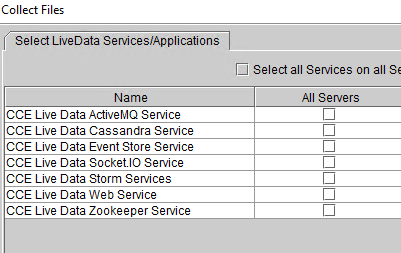 LDのスクリーンショット
LDのスクリーンショット
CLI の使用
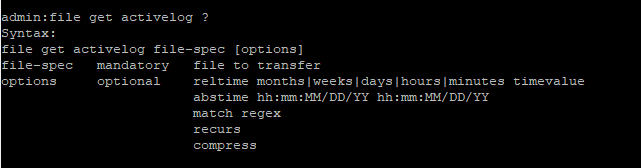
file get activelog livedata/logs recurs compress
このコマンドは、ライブデータコンポーネントすべてのログを収集します
別の方法として、個々のライブデータコンポーネントのログも収集できます。
CCE Live Data ActiveMQ
file get activelog livedata/logs/livedata-activemq
CCE Live Data Cassandra Service
file get activelog livedata/logs/livedata-cassandra
CCE Live Data Event Store Service
file get activelog livedata/logs/livedata-event-store
CCE Live Data SocketIO Service
file get activelog livedata/logs/socketio-service
CCE Live Data Storm Services
file get activelog livedata/logs/livedata-storm
CCE Live Data Web Service
file get activelog livedata/logs/livedata-web
CCE Live Data Zookeeper Service
file get activelog livedata/logs/livedata-zookeeper
CUICサーバから
RTMTの使用
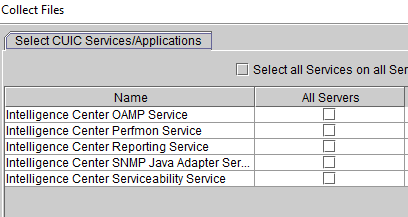
CLI の使用
Intelligence Center Reporting Service
file get activelog cuic/logs/ recurs compress
ブラウザコンソールとネットワークログ
この問題が発生している期間について、ブラウザコンソールとネットワークログを収集します。最初にキャッシュをクリアし、ブラウザを再起動して、問題の再現を試みたログを取り込みます
Chrome/Edgeブラウザの場合
- Settingsアイコンをクリックし、Developer tools > More tools > Developer toolsの順に選択します。
- Developer tools > Consoleタブで、歯車の記号をクリックし、Preserve log、Show timestamps、およびLog XMLHttpRequestsのオプションをオンにします。
- Developer tools > Networkタブで、gear記号をクリックし、Preserve logオプションにチェックマークを付けます。
- settingsページを閉じます。
- コンソールおよびネットワークログは、それぞれのタブで右クリックして、Save all asを選択することで収集できます。
Firefoxブラウザの場合:
- アプリケーションメニューアイコンをクリックし、その他のツール> Web Developerツールに移動します。
- [ネットワーク]タブで、歯車記号をクリックし、[ログを保存する]オプションを選択します。
- コンソールおよびネットワークログは、それぞれのタブで右クリックして、Save all asを選択することで収集できます。
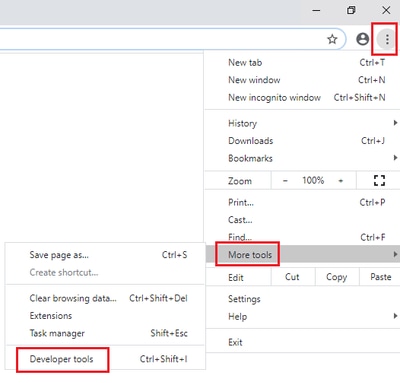 クロム
クロム 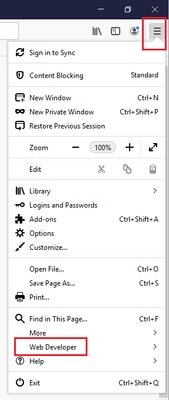 Firefoxの場合
Firefoxの場合
パケット キャプチャ
VOSサーバでパケットキャプチャを実行するコマンド:
- utils network capture eth0 file <enter_file_name> count 10000000 size all
- utils network capture-rotate eth0 file <enter_file_name> count 1000000 size all(log-rotate用)
RTMTを使用したパケットキャプチャの収集:
- RTMTの2ページ目で、System > Trace & Log central > Collect files > Packet Capture Logsの順に選択します。

CLIを使用したパケットキャプチャの収集:
- ファイルget activelog /platform/cli/*.cap*
パケットキャプチャは削除されるまでディスク上に残ります。これらのキャプチャは定期的に削除することをお勧めします。
- すべてのキャプチャを一覧表示するには、file list activelog platform/cli/*.cap*を実行します。
- キャプチャをダウンロードするには、file get activelog platform/cli/*.cap*を実行します。
- キャプチャを削除するには、ファイルdelete activelog platform/cli/*.cap*を実行します。
関連情報
12.6(1)
ソリューション設計ガイド
インストールおよびアップグレードガイド
更新履歴
| 改定 | 発行日 | コメント |
|---|---|---|
2.0 |
21-May-2025
|
シスコのガイドラインに合わせて代替テキストとフォーマットを更新。 |
1.0 |
14-Feb-2024
|
初版 |
シスコ エンジニア提供
- ジョシュアラジャテクニカルコンサルティングエンジニア
シスコに問い合わせ
- サポート ケースをオープン

- (シスコ サービス契約が必要です。)
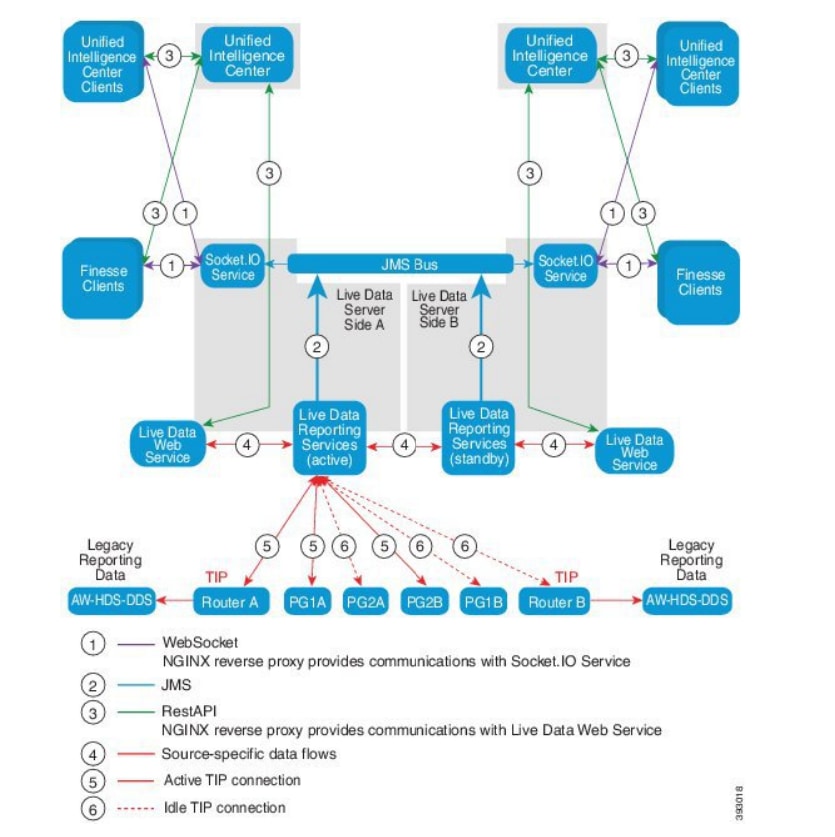
 フィードバック
フィードバック